
Der Clean Install eines Mac unter OS X Mavericks 10.9 ist so simpel wie einfach und kann von jedem durchgeführt werden. Wichtig ist dabei lediglich, eine bestimmte Reihenfolge einzuhalten und etwas Vorbereitung. Bei sämtlichen hier empfohlenen Vorgehensweisen handelt es sich vollumfänglich um vielfach erprobte und garantiert funktionierende Empfehlungen, die ich persönlich bereits seit Mac OS X Lion genau so umsetze und die leicht, von Jedermann, realisierbar sind und unter Mavericks weiterhin ihre Gültigkeit haben.
Vorbereitungen eines Mac für einen Clean Install
Der nachfolgend beschriebene Weg kann für sämtliche Clean Installs sämtlicher OS X-Systeme genutzt werden; gilt somit auch für OS X Mavericks, OS X Yosemite und auch OS X El Capitan.
Backups des bestehenden Systems
Was sollte vorhanden sein bevor begonnen wird? Es sollten mindestens zwei aktuelle Backups vorhanden sein. Eines in Form des Time Machine-Backups und eines in Form eines Festplatten-Klone. Das ist eine eins zu eins Kopie der gesamten internen HD bzw. SSD.
Warum zwei? Das erkläre ich sofort. Eine aktivierte Time Machine sollte in jedem OS X System Standard sein. Ein jederzeit aktuelles Backup seines gesamten Datenbestandes, einfacher geht wirklich nicht. Dort werden sämtliche Versionen aller Daten über eine lange Zeit gesichert, so lange eben die Speicherkapazität des Sicherungsmediums ausreicht. Und die Time Machine wird nach einem Clean Install ganz normal wieder aktiviert und fortgeführt.
Nun aber zum zweiten Backup in Form eines Klone des Inhaltes der gesamten bestehenden internen HD bzw. SSD. Nach dem Clean Install haben wir ein neues und absolut sauberes System und in dieses sichere ich ungern mit Hilfe von Backup-Routinen irgend etwas zurück. Hier empfehle ich ein einfaches Kopieren sämtlicher Daten vom externen Sicherungsmedium zurück in die Verzeichnisstruktur des neuen System, nach dem Clean Install.

Und es hat einen weiteren Vorteil. Dieses Backup Medium sollte unverändert noch einige Zeit gelagert werden, um für den Fall vorzusorgen, dass beim Zurücksichern etwas übersehen wurde und steht dann noch zur Verfügung; soll alles schon vorgekommen sein.
Bootfähiger USB-Stick mit OS X Mavericks 10.9 oder OS X Yosemite 10.10 oder einen bootfähigen USB-Stick mit OS X El Capitan erstellen!
Benötigt wird ein bootfähiger USB-Stick mit OS X Mavericks 10.9 oder ein bootfähiger USB-Stick mit OS X Yosemite 10.10 oder dem aktuellen OS X El Capitan 10.11. Zur Anleitung der Erstellung eines bootfähigen USB-Sticks mit OS X El Capitan, gehts da entlang! Gibt es Fragen zur Erstellung, diese bitte posten! Antwort ist jeweils garantiert.
Ein Clean Install mit Hilfe eines solchen USB-Stick ist nach meiner Meinung der Neuinstallation über die Wiederherstellungspartition klar vorzuziehen.
Bei der Installation eines Mac von der Wiederherstellungspartition aus, werden erst noch reichlich Daten über das Internet geladen, was den eigentlichen Installationsvorgang unnötig verzögert. Je nach verfügbarer Bandbreite können das durchaus einige Stunden sein.
Und einen bootfähigen USB-Stick liegen zu haben, kann — für den Fall der Fälle — sicherlich auch nicht schaden.
Das war an Vorbereitung auch schon alles und es kann los gehen.
Der eigentliche Clean Install des Mac mit OS X Mavericks
Zuerst wird der bootfähige USB-Stick in einen USB-Anschluss am Mac gesteckt und dieser neu gestartet. Unmittelbar nach dem Start wird die alt-Taste gedrückt und gedrückt gehalten, bis am Bildschirm die Festplattensymbole angezeigt werden. Das dauert generell nur wenige Sekunden.
Erscheint jedoch statt dessen das Anmeldefenster, dann wurde die alt-Taste zu spät gedrückt und das Ganze wird einfach wiederholt.
Werden nun auf dem Monitor die Festplattensymbole angezeigt, so wird der USB-Stick gewählt und die Return-Taste gedrückt und der Mac startet jetzt vom USB-Stick.

Im nun erscheinenden Fenster wird die Sprache Deutsch gewählt und es geht auch schon weiter.
Nun wird das Festplattendienstprogramm gestartet und damit die HD bzw. SSD des Mac vollständig gelöscht. Dazu wird diese in der linken Seitenleiste ausgewählt und dann auf den Punkt ‚Löschen‘ (etwas weiter rechts davon) geklickt.
Darunter wird bei Format: ‚Mac OS Extended (Journaled)‘ gewählt und bei Name: die gewünschte Bezeichnung des Medium eingegeben; in der Regel ist das ‚Macintosh HD‘ bzw. ‚Macintosh SSD‘.
Noch noch die Schaltfläche ‚Löschen‘ geklickt, die Abfrage, ob man das tatsächlich will, bestätigt und nach wenigen Augenblicken ist die Festplatte leer.
Nun kann das Festplattendienstprogramm beendet und über die Auswahl ‚OS X Mavericks installieren‘ und klicken auf den Button ‚Fortfahren‘ dieses installiert werden.
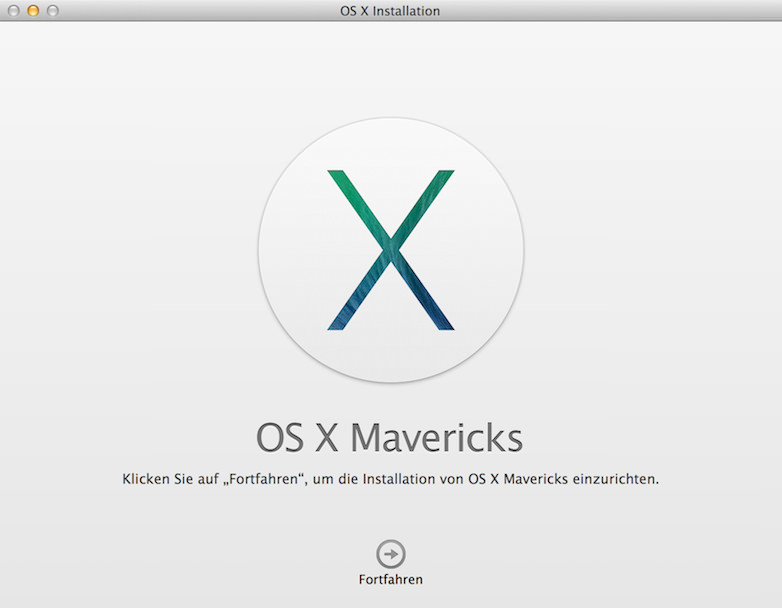
Die vollständige Installation des OS X dauert in der Regel etwas mehr als 30 Minuten.
Nachdem diese abgeschlossen ist, startet der Mac selbständig neu und es kann an die Installation der einzelnen Apps gehen. Die Meisten davon findet man sicher im Mac App Store, aus dem diese, sofern ein Mal dort gekauft, jederzeit erneut kostenlos geladen werden können.
Alles andere direkt von den einzelnen Entwickler-Webseiten herunter laden und installieren.
Die eigenen Daten werden nur noch von der externen Festplatte in die gewünschten Ordner kopiert und so ist auch das schnell fertig gestellt.
Seit OS X Mavericks und iOS 7 ist es Dank Schlüsselbund-Synchronisierung über die iCloud und über die iCloud synchronisierte E-Mail-Konten deutlich einfacher, diese aktiv zu bekommen. Das bisher zeitlich eher aufwändige Neueinrichtung entfällt damit.
Einzig bei der Verwendung von IMAP-Konten, was sicher die Mehrheit aller User betreffen dürfte, ist die manuelle Zuordnung der Verwendung der einzelnen Mail-Ordner noch durchzuführen. Wie das genau funktioniert, das habe ich hier beschrieben.
Bei Fragen zum Erstellen oder Aktualisieren einer Wiederherstellungspartition auf einem Mac unter OS X: die Antworten darauf finden sich hier!
Ist das alles erledigt, dann wurde der Clean Install des Mac mit einem neuen OS X erfolgreich abgeschlossen und es darf sich über ein sauberes, garantiert einwandfrei und zügig laufendes System bzw. Mac gefreut werden.
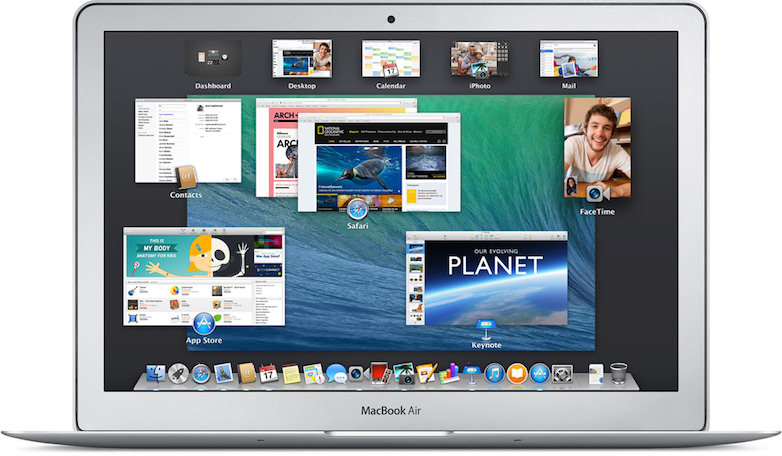
Bei Fragen oder möglichen Unklarheiten, stellt diese bitte hier darunter in den Kommentaren. Alle Fragen werden garantiert innerhalb kürzester Zeit, meist innerhalb weniger Stunden, beantwortet.
Und nun viel Erfolg bei der Neuinstallation — Clean Install eures Mac!



Na schön, also du kopierst einfach manuell Ordner rüber? ZB den kompletten Inhalt des benutzerordners?gibts da nicht noch paar Feinheiten und schritte zu beachten mit anlegen des Benutzers etc.??
Benutzerordner kopiere ich grade, per MigAssi (diesmal nur benutzerordner), dachte das muss per MigAssi gemacht werden. Sollte eigentlich egal sein ob manuell oder so. Mal sehn was rauskommt…
Da war noch die Frage mit der TM, geht das OS-Versionsuebergreifend?
Hi Wilf, ja genau. Und der Benutzer wird während der Installation des OS X mit neu angelegt; zum Abschluss während des ersten Neustart.
Hallo Frank.
Wenn man eine Clean Installation von Maverick machen kann wofür brauche ich dann Snow Leopard?
Meine Frau hat einen Mac 2007 mit Leopard und ich möchte wegen der Sicherheitsrisiken auf Maverick updaten…
Lg Matthias
Hi Matthias, Snow Leopard brauchst du wohl nicht. Versuche doch, Mavericks direkt drüber zu installieren. Ob das bei einem 2007 Mac funktioniert, kann ich dir leider nicht sagen.
Hallo Frank.
Danke für die schnelle Antwort. Es funktioniert mit einem 2007 Mac, soweit hatte ich mich schon informiert. Ich werde es einfach mal ausprobieren, der Tag ist ja noch jung.
Lg Matthias
Na dann – viel Erfolg.
Falls Fragen auftauchen, bitte fragen, ich bin noch eine zeitlang hier. :-)
Kopiert der Migrationsassistent nur Daten, oder auch Systemeinstellungen?
Ich hab das Problem, dass meine Bilder und Dokumente scheinbar teilweise irgendwo im System versteckt sind und ich krieg es manuell nicht hin, alle Bilder und Dokumente aus meinem Klon zu finden.
Ich hatte Avira installiert und man sagte mir, ich müsse neu installieren!
Hi Julian,
was genau der Migrationsassistent tut, kann ich dir nicht sagen, habe den nie benutzt.
Nur Bilder und Dokumente sind normalerweise, wenn du manuell nichts verändert hast, alle unterhalb deines Benutzerordners zu finden.
Nur Einstellungen und Daten einzelner Apps finden sich anderswo.
Hi Frank,
wo kann ich Mavericks downloaden wenn ich es nicht über Itunes machen möchte?
Hi Andreas,
da es hier nicht mit gelistet ist, vermute ich fast, dass das nur im Mac App Store funktioniert. Eine erste Google-Suche ergab auch kein Ergebnis mit einem direkten Link, den es womöglich sogar irgend wo gibt.
Aber was spricht denn gegen den Mac App Store?
Ich habe leider nur eine recht lahme internetverbindung und da dauert der Download stunden. Da war mein Gedanke halt es bei einem Bekannten per VDSL zu laden.
Hallo Andreas,
da Mavericks kostnlos ist, ist das doch kein Problem, selbst wenn, könntest du dich mit deinen Account-Daten da anmelden und anschließend wieder abmelden. ;-)
Aber so ist es noch einfacher: Einfach bei deinem Bekannten laden und dann aus seinem Programme-Ordner die App ‚OS X Mavericks‘ auf deinen Stick kopieren.
Nicht vergessen, die dort nach dem Koperen zu löschen, belegt sonst unnötig Platz.
Viel Erfolg!
Falls weitere Fragen auftauchen, bitte gern fragen!
Mein Bruder hat es für mich gesaugt, leider mit seinen Zugangsdaten. Ich habe Maverick dann installiert, doch nun soll ich mich im Appstore für Updates mit seinem Account einloggen.
Kann ich dies noch ändern oder muss ich neu installieren?
Was passiert denn, wenn du dich im Mac App Store mit deinen Zugangsdaten anmeldest?
Sollte das nicht funktionieren – dann weiß ich auch keinen Rat, dann bleibt wohl nur das Neuladen mit deinen Account-Daten und tatsächlich neu installieren.
Hallo!
Ich möchte gerne auf Maverick upgraden weil ich zwar die Adobe Cloud abonniert habe, allerdings das Premiere nicht auf meinem System läuft (weiß nicht mehr genau welches das ist, von 2011 jedenfalls).
Abgesehen von dem Update stört es mich eigentlich nicht, auch alte Daten und Programme da liegen zu haben, ich habe grade wenig Zeit und muss das Video schnell schneiden, daher die Frage: gibt es eine einfache Möglichkeit, das Betriebsystem zu erneuern und ansonsten sämtliche Daten und Programme ident zu lassen?
Danke für die Infos und LG
Magdalena
Na der schnellste Weg ist noch immer, das Update einfach drüber zu installieren.
Ob deine Adobe Cloud damit läuft, diese Info sollte doch bei Adobe selbst zu finden sein.
Viel Erfolg!
Hallo Frank,
ich hoffe Du kannst mir weiterhelfen.
Habe einen iMac welcher mit Maverick clean installiert werden sollte.
1.) Installationsmedium habe ich als DVD erstellt.
2.) Alle Partionen gelöscht.
3.) Neue Partition erstellt (Format: ‘Mac OS Extended Journaled‘ & Option GUID für Intel CPU)
4.) Nach dem ‚Auswahl ‘OS X Mavericks installieren’ kommt bei mir die Fehlermeldung: ‚OS X Maverick Programm kann auf diesen Volume nicht installiert werden‘
Probleme bis dato:
* Probleme mit EFI -> wurde repariert.
* DVD wird nicht mehr ausgeworfen.
Ich komme eigentlich aus dem Windows Lager und bin daher noch nicht so fit am Mac.
Habe schon einiges gegooglet aber keine Lösung
Hallo Hans,
mir ist derzeit nicht ganz klar, an welcher Stelle du hängen bleibst.
Ich gehe davon aus, dass du den iMac von DVD aus mit gedrückter alt-Taste gestartet hast und dann von da aus die Partitionen mit dem Festplattendienstprogramm gelöscht hast. Warum auch immer die DVD und nicht USB aber egal, wenn es funktioniert.
Ist das bis hier her richtig? Was tust du dann bzw. was passiert dann?
Hallo Frank,
ich hänge nach der Auswahl „OS X Mavericks installieren“ mit der Fehlermeldung:
„Das OS X Maverick installieren-Programm kann auf diesen Volume nicht verwendet werden – Kopieren Sie dieses Programm auf ein beschreibbares Volume, das im Format Mac OS Extended formatiert ist…“
Hätte auch ein Installationsprotokoll bzw. besser gesagt eine Fehler-Installationsprotokoll – ziemlich lang.Kannst du daraus was erkennen wenn ich dir das zukommen lasse?
Wie man im Anhang sieht ist die Festplatte im Format Mac OS Extended J. & Option Intel CPU …das würde doch passen?
Besten Dank für deinen Support!
Hans
(Ursprünglich wurde versucht Bootcamp zu installieren um Windows fürs Büro zu installieren; mit der EFI gab es Probleme die repariert wurden)
Hm, so was hatte ich vermutet, deshalb meine Frage nach der Disk und warum nicht USB? Die Fehlermeldung lautet „Kann nicht von …“ nicht „Kann nicht auf …“ daher vermute ich, dass es tatsächlich an der Disk liegt.
Hast du die Möglichkeit, dir einen bootfähigen Mavericks-USB-Stick zu erstellen? Dann wird das wohl reibungslos funktionieren. Wie das funktioniert, ist oben im Artikel verlinkt.
Viel Erfolg!
Hallo,
ich habe folgendes Problem: mein MBP November 2011 lief immer Super mit Snow Leopard. Dann habe ich auf Mavericks upgedatet und der RAM war immer voll und der Rechner wurde sehr langsam.
Ich habe dann gestern ein aktuelles TM Backup gemacht, ein zweites mit wichtigen persönlichen Ordnern, iTunes Ordner und iPhoto Ordner und dann hab ich einen Clean Install gemacht. Ich hoffe ich habe den richtig gemacht: beim hochfahren Apfel + R, dann ging er in den Recovery Mode. Von da aus wollte ich die Hauptfestplatte löschen, das ging aber nicht. Also habe ich die Partition „Macintosh HD“ gelöscht und habe dann Mavericks neu installiert.
Erstmal die Frage, war das richtig oder bleiben so auch Reste von dem alten „Dreck“ übrig?
Der RAM ist immer noch komplett voll, der Rechner wirkt aber schon ein wenig schneller als zuvor. Es könnte allerdings schneller sein. Z.B. braucht Safari immer noch lang um Seiten zu laden